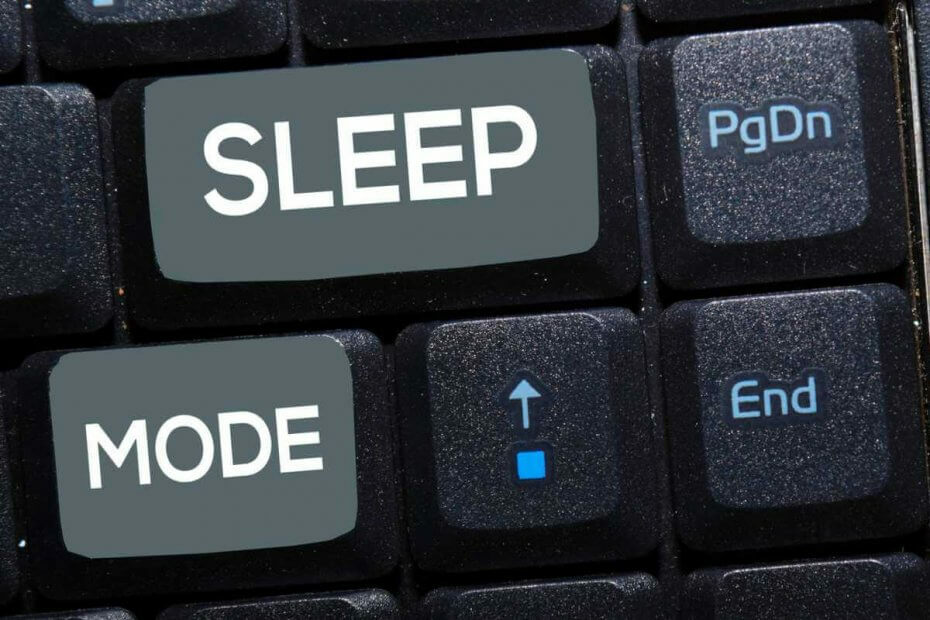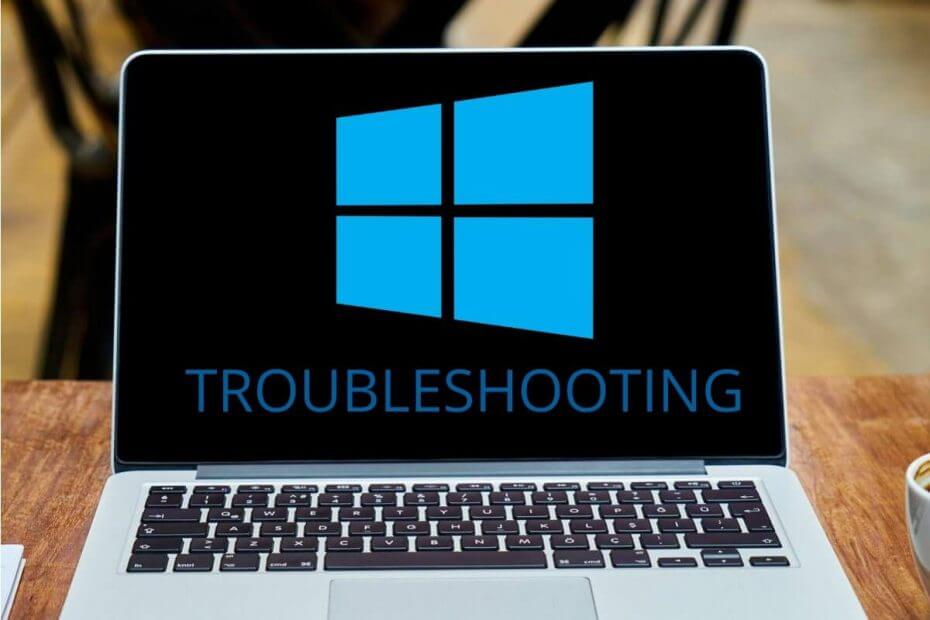
Šī programmatūra novērsīs izplatītākās datora kļūdas, pasargās jūs no failu zaudēšanas, ļaunprātīgas programmatūras, aparatūras kļūmes un optimizēs datoru maksimālai veiktspējai. Labojiet datora problēmas un noņemiet vīrusus tūlīt ar trim vienkāršām darbībām
- Lejupielādējiet Restoro datoru labošanas rīku kas nāk ar patentēto tehnoloģiju (patents pieejams šeit).
- Klikšķis Sāciet skenēšanu lai atrastu Windows problēmas, kas varētu izraisīt datora problēmas.
- Klikšķis Labot visu lai novērstu problēmas, kas ietekmē datora drošību un veiktspēju
- Restoro ir lejupielādējis 0 lasītāji šomēnes.
Miega funkcija ir diezgan noderīga, un daudzi to regulāri izmanto mūsu datoros, taču daudzi lietotāji ziņoja, ka Windows 10 gulēt pēc 2 minūtēm. Tas var būt nepatīkams jautājums, jo jums būs nepārtraukti jāpamodina dators, taču šajā rakstā mēs parādīsim, kā to novērst.
Dažreiz jūsu Windows 10 dators var gulēt pēc pāris minūtēm, un tas var būt diezgan kaitinošs. Runājot par miega problēmām Windows 10, šeit ir dažas problēmas, par kurām ziņoja lietotāji:
- Windows 10, ignorējot miega iestatījumus, ekrāns izslēdzas pēc 2 minūtēm - Šī problēma var rasties dažādu iemeslu dēļ, un labākais veids, kā to novērst, ir modificēt reģistru un pēc tam mainīt enerģijas iestatījumus.
- Klēpjdators iet gulēt, kad ir pievienots Windows 10 - Šī problēma var rasties jūsu enerģijas plāna iestatījumu dēļ. Vienkārši pārslēdzieties uz vienu no vairākiem noklusējuma enerģijas plāniem vai atiestatiet enerģijas plānu uz noklusējumu.
- Windows 10 klēpjdators gulēt pēc 2 minūtēm - Pēc lietotāju domām, šī problēma var rasties viņu klēpjdatorā, un jums vajadzētu būt iespējai to novērst, palaižot strāvas problēmu novēršanas rīku.
- Windows 10 pārāk agri, ātri, agri, ik pēc dažām minūtēm iet gulēt, vienlaikus lietojot - Var rasties dažādas ar enerģiju saistītas problēmas, taču lielāko daļu no tām varat novērst, izmantojot kādu no mūsu risinājumiem.
Windows 10 iet gulēt pēc 2 minūtēm, kā to novērst?
- Mainiet reģistru un mainiet enerģijas iestatījumus
- Palaidiet strāvas problēmu novēršanas rīku
- Mainiet ekrānsaudzētāja iestatījumus
- Atvienojiet USB atslēgas
- Atjaunojiet enerģijas plāna iestatījumus uz noklusējuma iestatījumiem
- Mainiet barošanas pogas iestatījumus
- Pielāgojiet enerģijas iestatījumus
- Instalējiet jaunākos atjauninājumus
1. risinājums - modificējiet reģistru un mainiet enerģijas iestatījumus
Pēc lietotāju domām, ja jūsu dators visu laiku gulē pēc 2 minūtēm, iespējams, jūs varat novērst šo problēmu, vienkārši veicot pāris izmaiņas reģistrā. Lai to izdarītu, vienkārši veiciet šīs darbības:
- Atvērt Palaist dialoglodziņu, nospiežot Windows atslēga + R. Tagad ierakstiet regedit un nospiediet Enter vai noklikšķiniet labi.
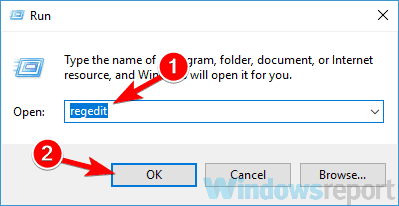
- Kreisajā rūtī dodieties uz HKEY_LOCAL_MACHINE \ SYSTEM \ CurrentControlSet \ Control \ Power \ PowerSettings \ 238C9FA8-0AAD-41ED-83F4-97BE242C8F20 \ 7bc4a2f9-d8fc-4469-b07b-33eb785aaca0 taustiņu. Labajā rūtī veiciet dubultklikšķi uz Atribūti DWORD.
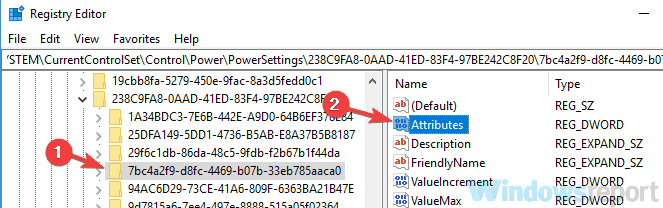
- Nomaini Vērtības dati uz 2 un noklikšķiniet labi lai saglabātu izmaiņas.
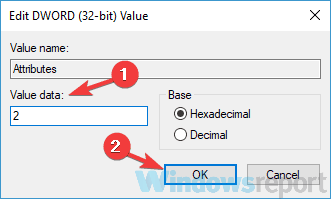
Pēc tam jums vienkārši jāmaina papildu enerģijas iestatījumi. Lai to izdarītu, rīkojieties šādi:
- Nospiediet Windows atslēga + S un ievadiet strāvas iestatījumi. Tagad izvēlieties Strāvas un miega iestatījumi no saraksta.
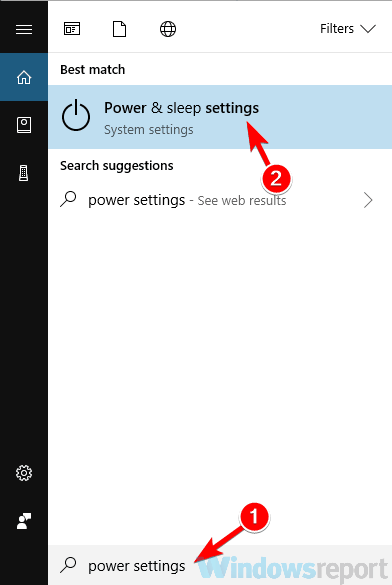
- The Iestatījumu lietotne tagad parādīsies. Labajā rūtī ritiniet uz leju līdz Saistītie iestatījumi un noklikšķiniet Papildu jaudas iestatījumi.
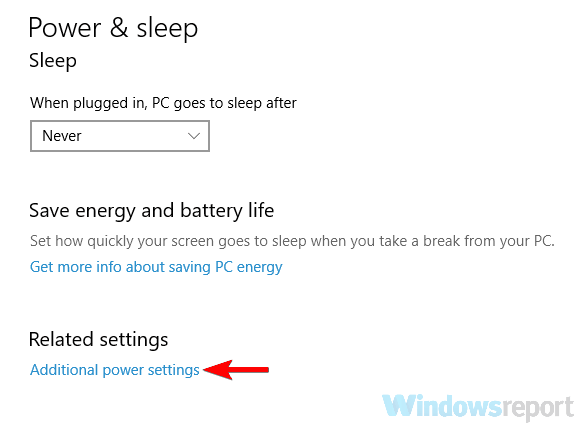
- Tagad jums vajadzētu redzēt visus datora enerģijas plānus. Atrodiet enerģijas plānu un noklikšķiniet Mainīt plāna iestatījumus blakus tam.
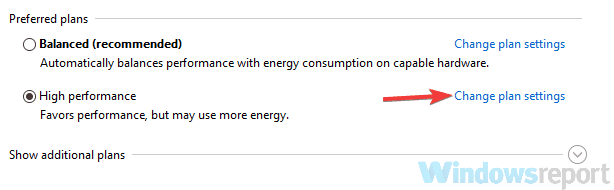
- Tagad noklikšķiniet uz Mainīt papildu barošanas iestatījumus.
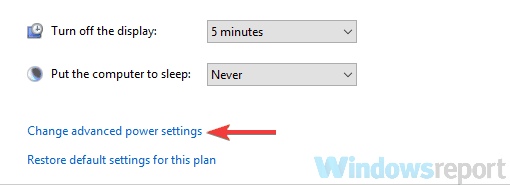
- Klikšķis Mainiet iestatījumus, kas pašlaik nav pieejami. Iet uz Miega režīms> Sistēmas bez uzraudzības miega taimauts un mainiet vērtību no 2 uz 20 minūtes.
Pēc tam saglabājiet izmaiņas un pārbaudiet, vai problēma ir atrisināta. Daudzi lietotāji ziņoja, ka šī metode viņiem novērsa problēmu, tāpēc noteikti izmēģiniet to.
- LASI ARĪ: Ko darīt, ja klēpjdators pats pamostas no miega
2. risinājums - palaidiet strāvas problēmu novēršanas rīku
Dažreiz datorā var parādīties noteikti traucējumi un kļūdas, kas var izraisīt dažādu problēmu parādīšanos. Tomēr sistēmā Windows ir iekļauti dažādi iebūvēti problēmu novēršanas rīki, kas var skenēt datoru, vai tajā nav problēmu, un tos automātiski salabot.
Ja Windows 10 gulēt pēc 2 minūtēm, iespējams, problēmu var novērst, palaižot strāvas problēmu novēršanas rīku. Lai to izdarītu, vienkārši veiciet šīs darbības:
- Atveriet Iestatījumu lietotne un virzieties uz Atjaunināšana un drošība sadaļā. Jūs varat atvērt Iestatījumu lietotne ātri, izmantojot Windows taustiņš + I saīsne.

- Atlasiet Problēmu novēršana no kreisās rūts. Labajā rūtī atlasiet Jauda un noklikšķiniet Palaidiet problēmu novēršanas rīku pogu.
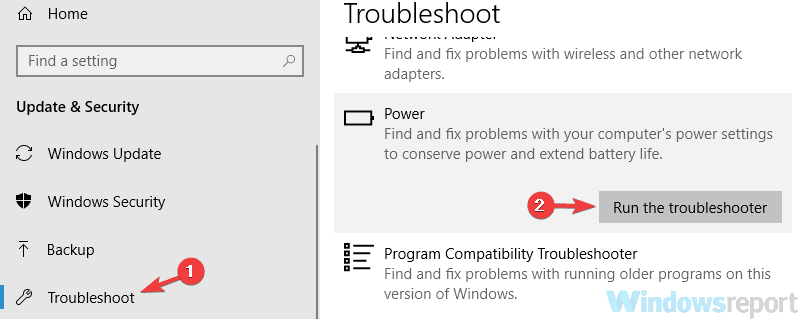
- Tagad parādīsies problēmu novēršanas logs, un, lai to pabeigtu, jums vienkārši jāievēro ekrānā redzamie norādījumi.
Pēc problēmu novēršanas procesa beigām pārbaudiet, vai problēma joprojām pastāv. Vairāki lietotāji ziņoja, ka šis vienkāršais risinājums viņiem izdevās, tāpēc nav iemesla to neizmēģināt.
3. risinājums - mainiet ekrānsaudzētāja iestatījumus
Ja Windows 10 pēc 2 minūtēm gulēt, problēma, iespējams, ir saistīta ar jūsu ekrānsaudzētāju. Acīmredzot dators iet gulēt, tiklīdz parādās ekrānsaudzētājs, taču šo problēmu varat novērst, vienkārši mainot pāris ekrānsaudzētāja iestatījumus. Lai to izdarītu, vienkārši veiciet šīs darbības:
- Atveriet Iestatījumu lietotne un virzieties uz Personalizēšana sadaļā.
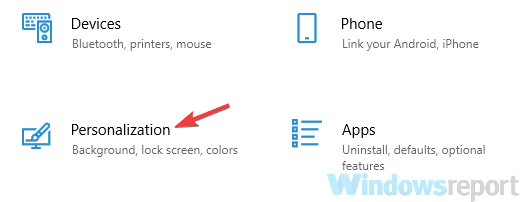
- Atlasiet Bloķēt ekrānu no izvēlnes kreisajā pusē. Tagad izvēlies Ekrānsaudzētāja iestatījumi no labās rūts.
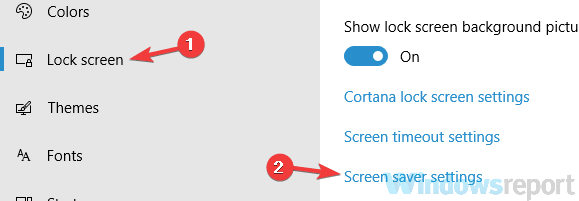
- Iestatiet Pagaidi laiku līdz jebkurai lielākai vērtībai, piemēram, 20 apmēram minūtes. Tagad noklikšķiniet Piesakies un labi lai saglabātu izmaiņas. Varat arī izvēlēties neizmantot nevienu ekrānsaudzētāju.
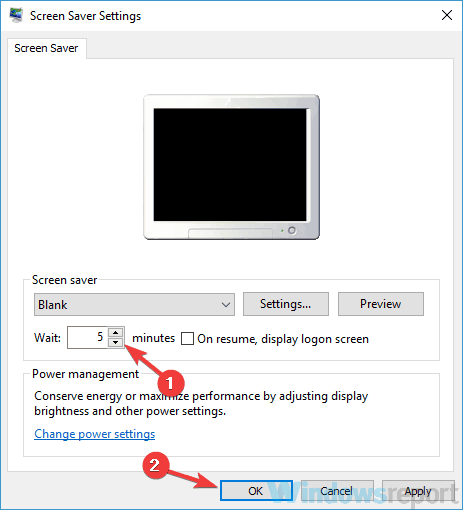
Pēc šo izmaiņu veikšanas pārbaudiet, vai problēma joprojām pastāv.
4. risinājums - atvienojiet USB atslēgas
Pēc lietotāju domām, ja operētājsistēma Windows 10 gulē pēc 2 minūtēm, iespējams, ka šo problēmu izraisa USB dongle. Tikai daži lietotāji ziņoja, ka problēmu izraisīja bezvadu savienojuma USB dongle Logitech pele.
Lai novērstu problēmu, lietotāji iesaka atvienot USB atslēgu no datora un pārbaudīt, vai tas atrisina jūsu problēmu. Ja problēma ir dongle, iespējams, jums vajadzētu mēģināt atjaunināt draiverus un pārbaudīt, vai tas palīdz. Sliktākajā gadījumā, iespējams, nāksies nomainīt peli.
- LASI ARĪ: Kā novērst miega režīma problēmas operētājsistēmās Windows 8.1, Windows 10
5. risinājums - atjaunojiet enerģijas plāna iestatījumus uz noklusējuma iestatījumiem
Palaidiet sistēmas skenēšanu, lai atklātu iespējamās kļūdas

Lejupielādējiet Restoro
Datora labošanas rīks

Klikšķis Sāciet skenēšanu lai atrastu Windows problēmas.

Klikšķis Labot visu lai novērstu problēmas ar patentēto tehnoloģiju.
Palaidiet datora skenēšanu ar Restoro Repair Tool, lai atrastu kļūdas, kas izraisa drošības problēmas un palēninājumus. Pēc skenēšanas pabeigšanas labošanas process bojātos failus aizstās ar svaigiem Windows failiem un komponentiem.
Dažreiz problēmas ar miega režīmu var rasties, ja enerģijas plāna iestatījumi ir bojāti vai nedarbojas pareizi. Ja Windows 10 bieži gulēt pēc 2 minūtēm, problēma var būt jūsu enerģijas plāns, tāpēc ieteicams to atiestatīt uz noklusējumu. Tas ir diezgan vienkārši izdarāms, un to varat izdarīt, veicot šīs darbības:
- Izpildiet no 1. risinājums lai atvērtu Barošanas opcijas logs.
- Atrodiet pašlaik atlasīto profilu un noklikšķiniet Mainīt plāna iestatījumus.
- Tagad noklikšķiniet Atjaunojiet noklusējuma iestatījumus šim plānam.
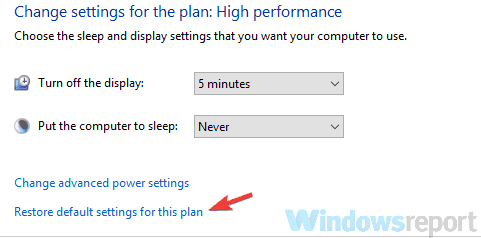
Pēc tam problēma ir pilnībā jāatrisina. Alternatīvi, ja izmantojat savu pielāgoto enerģijas profilu, jums jāpārslēdzas uz vienu no vairākiem iebūvētajiem profiliem un jāpārbauda, vai tas atrisina problēmu.
6. risinājums - mainiet barošanas pogas iestatījumus
Pēc lietotāju domām, ja Windows 10 gulēt pēc 2 minūtēm, problēma var būt jūsu barošanas pogas iestatījumi. Kā jūs, iespējams, zināt, barošanas pogu varat konfigurēt dažādu uzdevumu veikšanai, taču dažreiz šie iestatījumi var izraisīt citas problēmas.
Ja jums ir problēmas ar miega funkciju operētājsistēmā Windows 10, jums vienkārši jāmaina šādi iestatījumi:
- Atvērt Barošanas opcijas logs.
- Atlasiet Izvēlieties barošanas pogas darbību kreisajā rūtī.
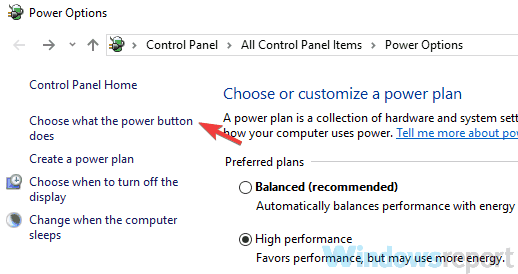
- Iestatiet Nospiežot barošanas pogu uz Neko nedarīt. Tagad noklikšķiniet Saglabāt izmaiņas.
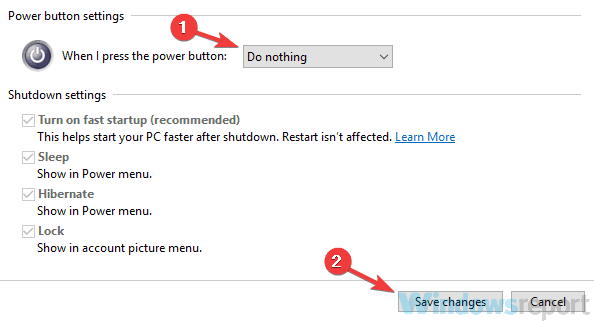
Pēc šo izmaiņu veikšanas pārbaudiet, vai problēma joprojām pastāv. Vairāki lietotāji ziņoja, ka šis risinājums strādāja ar klēpjdatoru, vienlaikus izmantojot ārējo ekrānu, taču to varat izmēģināt arī uz darbvirsmas datora.
7. risinājums - pielāgojiet enerģijas iestatījumus
Ja sistēma Windows 10 pēc 2 minūtēm pāriet miega režīmā, iespējams, ka iemesls ir jūsu enerģijas iestatījumi. Lai novērstu šo problēmu, lietotāji iesaka iziet papildu enerģijas iestatījumus un tos pielāgot.
Tas varētu būt nedaudz uzlabots risinājums, taču jums vajadzētu būt iespējai to izpildīt. Lai to izdarītu, vienkārši veiciet šīs darbības:
- Atveriet Barošanas opcijas logs. Atrodiet enerģijas plānu un noklikšķiniet Mainīt plāna iestatījumus> Mainīt papildu barošanas iestatījumus.
- Tagad dodieties uz PCI Express> Saites stāvokļa enerģijas pārvaldība un iestatiet to uz Izslēgts.
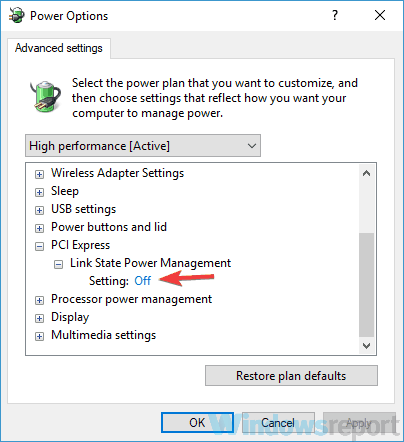
- Tagad jums ir jāatspējo enerģijas taupīšana un miega režīms visām sarakstā esošajām ierīcēm, piemēram, bezvadu adapterim, displejam, cietajam diskam utt. Pēc tam noklikšķiniet uz Piesakies un labi.
Tas ir mazliet uzlabots risinājums, jo jums būs manuāli jāatrod un jāatspējo enerģijas taupīšanas iestatījumi. Tomēr, atspējojot enerģijas taupīšanas iestatījumus, problēma ir pilnībā jāatrisina.
8. risinājums - instalējiet jaunākos atjauninājumus
Ja Windows 10 gulēt pēc 2 minūtēm, problēma varētu būt noteikta jūsu sistēmas kļūme. Šīs kļūmes var rasties dažādu iemeslu dēļ, un labākais veids, kā tās novērst, ir instalēt jaunākos atjauninājumus. Parasti Windows 10 trūkstošos atjauninājumus instalē pati, taču dažu kļūmju dēļ dažkārt var palaist garām kādu vai divus atjauninājumus.
Tomēr jūs vienmēr varat manuāli pārbaudīt atjauninājumus, rīkojoties šādi:
- Atveriet Iestatījumu lietotne un dodieties uz Atjaunināšana un drošība sadaļā.
- Tagad noklikšķiniet Meklēt atjauninājumus pogu.
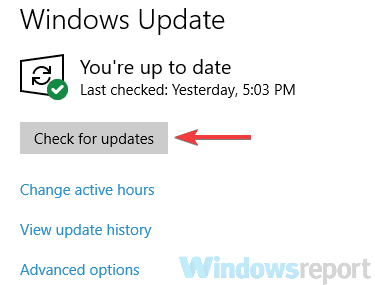
Ja ir pieejami kādi atjauninājumi, tie tiks automātiski lejupielādēti fonā. Lai instalētu atjauninājumus, jums vienkārši jārestartē dators. Kad atjauninājumi ir instalēti, pārbaudiet, vai problēma joprojām pastāv.
LASI ARĪ:
- Pilns labojums: Surface Pro 4 nepamostas no miega
- Kā bloķēt Windows 10, 8, 8.1 pāreju uz miega režīmu
- Labojums: Windows 10 datori zaudē skaņu pēc miega režīma
 Vai jums joprojām ir problēmas?Labojiet tos ar šo rīku:
Vai jums joprojām ir problēmas?Labojiet tos ar šo rīku:
- Lejupielādējiet šo datora labošanas rīku novērtēts kā lielisks vietnē TrustPilot.com (lejupielāde sākas šajā lapā).
- Klikšķis Sāciet skenēšanu lai atrastu Windows problēmas, kas varētu izraisīt datora problēmas.
- Klikšķis Labot visu lai novērstu problēmas ar patentēto tehnoloģiju (Ekskluzīva atlaide mūsu lasītājiem).
Restoro ir lejupielādējis 0 lasītāji šomēnes.